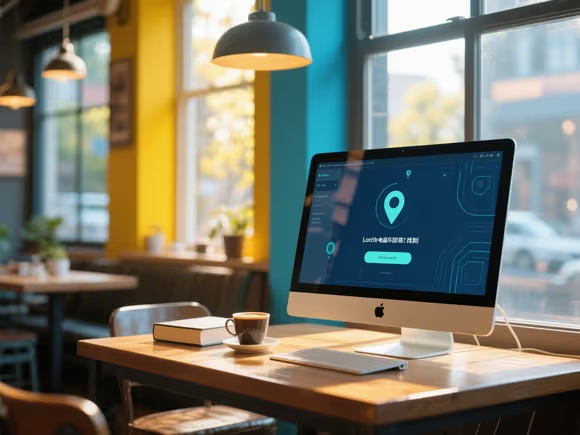
设置 “查找我的 Mac”
- 在 Mac 上,选取苹果菜单 >“系统设置”,然后点按边栏顶部你的姓名。如果没有看到你的姓名,请点按 “登录”,输入你 Apple 账户电子邮件地址或电话号码,然后输入密码。
- 点按 iCloud,点按 “查看全部”,点按 “查找我的 Mac”,然后点按 “打开”。
- 当被询问是否允许 “查找我的 Mac” 使用你 Mac 的位置时,点按 “允许”。
- 输入 Mac 管理员的名称和密码,然后点按 “允许”。
- 若要打开定位服务,点按边栏中的 “隐私与安全性”,然后点按 “定位服务”。打开 “定位服务”,输入 Mac 管理员的名称和密码,然后点按 “解锁”。
使用 “查找” App 定位丢失的 Mac
- 在另一台 Mac、iPhone 或 iPad 上打开 “查找” App,或者访问iCloud.com。
- 使用与丢失的 Mac 关联的 Apple ID 登录。
- 在 “查找” App 中,选择 “设备” 选项卡,然后找到并选择你丢失的 Mac。如果 Mac 处于开机状态且连接到互联网,地图上会显示其实时位置;如果它没有开机,你可以看到最后一个已知位置。
此外,你还可以在该界面中将 Mac 进行远程锁定、播放声音和显示一条文本信息,以帮助你定位和保护丢失的设备。
除了自带的 “查找” App,也有一些第三方定位软件可以帮助定位丢失的苹果电脑,如 VUWER(Mac 笔记本防盗追踪)。不过这类软件相对较少,且其可靠性和功能可能不如官方的 “查找” App。

